O que você pode fazer se o programa não reconhecer seu dispositivo Android, incluindo Android Manager, Android Data Eraser e Phone to Phone Transfer? Na verdade, esse problema não é difícil de resolver, desde que você descubra o motivo. Em seguida, aproveite os métodos corretos para corrigi-lo com facilidade.
Parte 1: Por que o programa não reconhece meu dispositivo Android
Se o programa foi instalado com sucesso em seu computador, mas não consegue detectar ou reconhecer seu telefone ou tablet Android conectado em seu computador, você pode considerar primeiro as seguintes causas, que são testadas por nossos engenheiros e usuários:
- A versão Android do seu dispositivo móvel não é compatível com o programa.
- Não há espaço de armazenamento suficiente no seu dispositivo Android.
- Você esqueceu de escolher o modo MTP no seu gadget Android.
- O modo de depuração USB no Android está desativado.
- Você pode estar usando um cabo USB danificado ou com defeito.
- A porta USB do seu computador ou telefone está com defeito.
- O driver do seu computador está desatualizado.
- O software de segurança do seu computador bloqueia a conexão.
- Ocorrem falhas de software no seu dispositivo Android.
Parte 2: Como resolver o problema para fazer o programa reconhecer o dispositivo Android
Existem 9 motivos comuns que podem levar à falha no reconhecimento do seu dispositivo Android. Agora, utilize soluções eficazes para resolver o problema.
Método 1: atualizar o sistema operacional Android
Atualmente, iReaShare Android Manager , Android Data Eraser e Phone Transfer suportam Android 6.0 e superior, incluindo Android 15/14. Se o seu sistema operacional Android for inferior ao Android 6.0, o programa que você baixou pode ser incompatível com o seu dispositivo Android. Neste caso, atualize para Android 6.0 ou superior. Além disso, se houver um sistema operacional Android mais recente disponível para o seu telefone ou tablet Android, atualize para a versão mais recente.
- Vá para Configurações no seu telefone Android e escolha “ Atualização de software ”.
- Se houver uma nova versão, clique em " Baixar e instalar " para instalar o novo sistema operacional.
- Feito isso, reconecte o telefone ao computador e verifique se o programa reconhece o seu telefone.

Método 2: liberar espaço de armazenamento do Android
Verifique primeiro o espaço de armazenamento no seu dispositivo Android. Na maioria dos telefones e tablets Android, você pode abrir o aplicativo Gerenciador de arquivos ou Device Care para visualizar o uso do armazenamento interno. Se você quase esgotou o espaço, libere o armazenamento. Por exemplo, você pode desinstalar aplicativos e arquivos inúteis, enviar seus arquivos para a nuvem, limpar os caches de aplicativos, etc.
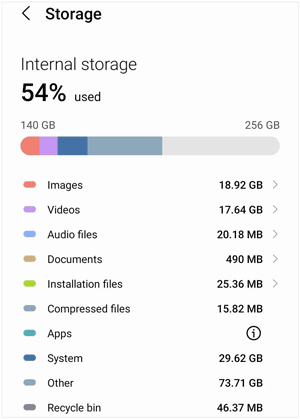
Método 3: habilite a depuração USB e escolha MTP
Às vezes, você pode esquecer de selecionar o modo “MTP” ou “Transferir arquivos” em seu telefone Android. Nesse caso, o programa não poderá verificar seus arquivos sem problemas. Além disso, os programas para dispositivos Android exigem que o modo de depuração USB esteja ativado. Se não seguir as instruções fornecidas no programa durante a conexão, ele não reconhecerá o seu dispositivo móvel.
- Vá para Configurações no Android e escolha " Sobre o telefone " > " Sistema ".
- Deslize para baixo e toque em " Número da versão " 7 vezes. Em seguida, o modo Desenvolvedor é ativado.
- Volte para a tela Configurações e clique em “ Opções do desenvolvedor ”.
- Encontre e ative o recurso " Depuração USB ".
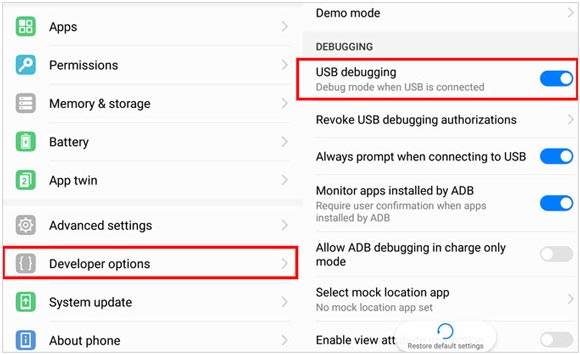
Método 4: reinicie seu dispositivo Android e computador
Os bugs e falhas temporárias do software Android ou do sistema operacional Windows podem fazer com que o programa não reconheça o seu dispositivo Android. Nesta situação, você pode reiniciar seu dispositivo Android e computador. Em seguida, inicie o programa e conecte seus dispositivos novamente.
Para reiniciar um dispositivo Android:
- Pressione e segure o botão “ Power ” no seu dispositivo Android.
- Solte o botão ao ver um menu na tela.
- Arraste o ícone para “ Reiniciar ” para reiniciar o telefone.
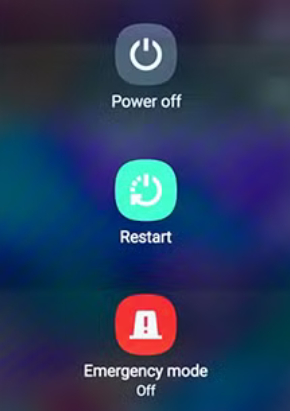
Para reiniciar um computador Windows:
- Toque no ícone “ Iniciar ” no canto inferior esquerdo.
- Escolha “ Power ” > “ Restart ” para reiniciar o seu PC.
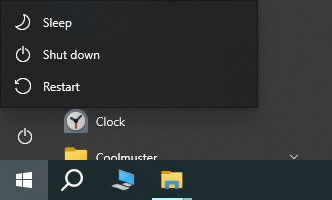
Para reiniciar um computador Mac:
- Clique no ícone da Apple no canto superior esquerdo para abrir o menu Apple.
- No menu suspenso, selecione " Reiniciar... ".
Método 5: verifique e substitua o cabo e a porta USB
Quando o cabo USB ou a porta USB estiver danificado, o programa não conseguirá detectar ou reconhecer o seu dispositivo Android. Para verificar se o cabo ou porta está quebrado, você pode usar outro cabo USB para conectar o telefone ao computador ou inserir o telefone Android em outra porta USB do computador. Quando a porta estiver com defeito, você poderá usar outra porta USB ou substituir a porta por uma nova. A propósito, se você não sabe como substituir as portas USB, leve seu computador a uma oficina profissional.

Método 6: Instale a versão mais recente do programa
Quando a versão do programa está desatualizada, ele pode não conseguir reconhecer um dispositivo Android em um computador. Você pode verificar a versão e atualizar para a mais recente com facilidade.
- Inicie o programa no seu PC ou Mac e clique no ícone “ Menu ” no canto superior direito.
- Toque em " Verificar atualizações ". Se houver uma nova versão, você pode seguir as instruções na tela para atualizar o programa.
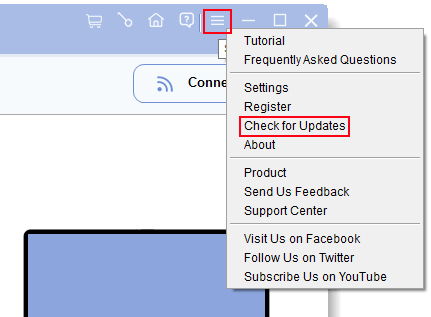
Método 7: atualize o driver do seu computador
Um driver de dispositivo funciona como um manual de tradução para peças de hardware. Assim, quando o driver do seu computador der errado, isso afetará sua conexão. Para resolver este problema, você pode atualizar o driver do seu computador.
- Ao usar o programa pela primeira vez, será necessário que seu computador instale um driver para detectar e se comunicar com seu telefone.
- Haverá um pop-up na área de trabalho dizendo “ Instalando software de driver de dispositivo ”.
- Se o driver não for instalado em seu computador, você poderá verificar o status no pop-up.
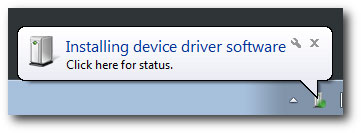
Se o driver for instalado com sucesso, mas estiver desatualizado, você precisará atualizar o driver do seu dispositivo Android.
- Conecte seu telefone Android ao computador com USB e escolha “ MTP ”.
- Clique no ícone “ Pesquisar ” como uma lupa e digite “ Gerenciador de Dispositivos ”.
- Encontre o seu dispositivo Android em “ Dispositivos Portáteis ”.
- Toque no seu dispositivo, clique com o botão direito e escolha “ Atualizar driver ”.
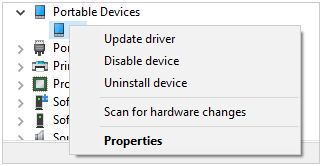
Método 8: desativar temporariamente as configurações de segurança
Se as configurações de segurança do seu computador forem muito rigorosas, ele poderá bloquear a execução de alguns programas, mesmo que sejam seguros para uso. Você pode desativar temporariamente o antivírus ou firewall para ver se isso resolve os problemas de detecção e reconhecimento.
- Digite e pesquise “ Segurança do Windows ” no seu PC e toque nele.
- Escolha " Proteção contra vírus e ameaças " e toque em " Gerenciar configurações " em " Configurações de proteção contra vírus e ameaças ".
- Desative o recurso " Proteção em tempo real ".
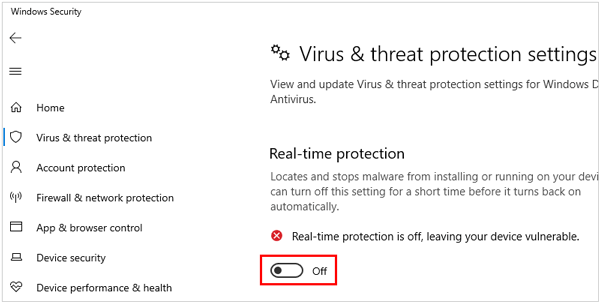
Método 9: entre em contato conosco
Se o programa ainda não conseguir reconhecer o seu dispositivo Android depois de tentar todos os métodos, entre em contato com nossa equipe de suporte pelo e-mail: support@ireashare.com. Para ajudá-lo a resolver o problema rapidamente, forneça as seguintes informações necessárias:
- O sistema operacional do seu computador e o sistema operacional Android.
- O modelo do seu dispositivo Android.
- A captura de tela da interface do programa que você não pode prosseguir.
Conclusão
Espero que este guia o ajude a resolver o problema de reconhecimento do dispositivo e a usar seu programa sem problemas. Além disso, sinta-se à vontade para deixar suas mensagens se tiver alguma dúvida sobre o programa, e responderemos em um dia útil.





























































